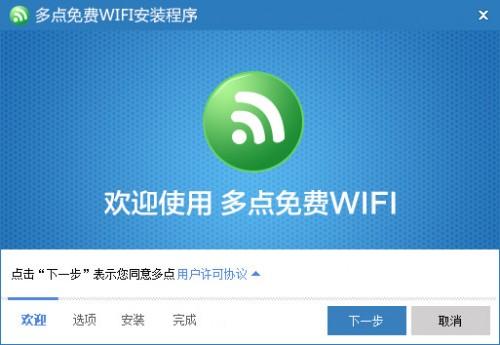如果WiFi出现故障,许多用户一定会感到很头疼吧,今天小编给大家带来一个福利哦,那就是使用MAC自带的WiFi诊断工具来优化无线网络的方法。

OS X Lion附带了一个WiFi诊断工具,这是一个很有用的东西,可以帮你检测Mac连接到WiFi信号的强度和干扰,便于排除故障和优化。而且,这不仅只是针对Apple自家的AirPort无线基站,也适用于其他的WiFi信号。
Mac安装字体的技巧
有些用户遇到了自己喜欢的字体,想把它安装在自己的MAC上,但是却不知道该如何进行安装。这个问题的解决方法并不难,现在小编就来教你具体的步骤吧。 安装方法: 如果是Mac OS 10以下版本的系统,直接把字体文件拷贝到系统磁盘/系统文件夹/字体/里面,重
具体步骤
点击 Finder,在顶部菜单栏里选择 “前往” — “前往文件夹”。粘入这个路径(不带引号)“/System/Library/CoreServices/”,找到 “Wi-Fi 诊断”.app ,打开它。有4项功能:监视运行性能、记录事件、捕捉原始帧、打开调试日志。选择第一项,然后继续下一步。你看到的图表显示了你目前使用的WiFi信号强度及干扰程度。黄色线条代表信号强度,绿色线条代表干扰程度。调试你的基站或者机器位置,尽可能让黄色线条位置高,绿色线条位置低。
有了这种方法后,你就可以轻松的检测和优化自己的WiFi了,不用担心信号弱导致的不稳定,或者WiFi出现故障,不能上网了。
MAC手动重建Spotlight索引的技巧
一些用户在使用过程中,一不小心将Spotlight 索引打乱了,那么该如何解决这个问题呢?要想解决这个问题,就要重建Spotlight 索引,下面是手动重建Spotlight 索引的方法。 重建Spotlight 索引的方法: 打开系统偏好设置:点选Spotlight,选择隐私。将 Mac OS